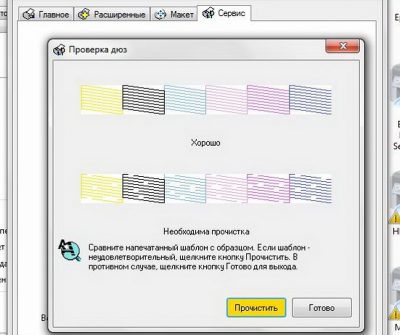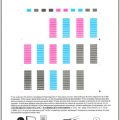Печатающая головка принтера Canon – важная деталь, от которой зависит качество и четкость напечатанных документов и изображений. Очистка печатающей головки может потребоваться, если на бумаге появляются полосы, размазанные символы или цветовое искажение. Если вы столкнулись с подобными проблемами, не отчаивайтесь – в этой статье мы подробно расскажем, как очистить печатающую головку принтера Canon.
Уровень загрязнения печатающей головки влияет на то, какие методы очистки следует использовать. Если проблема еще не критическая, можно попробовать очистить печатающую головку с помощью программного обеспечения, предоставляемого производителем принтера. Если же ситуация серьезная, возможно потребуется механическая очистка.
Эффективные способы
Существует несколько эффективных способов очистки печатающей головки принтера Canon:
1. Использование специальных средств. В сети можно найти специальные чистящие жидкости или промывочные картриджи для принтеров Canon, которые помогут удалить засохшие чернила и грязь из печатающей головки.
2. Применение воды или изопропилового спирта. Слегка смоченная в воде или изопропиловом спирте мягкая ткань или ватный стержень может помочь удалить загрязнения с печатающей головки.
3. Запуск программы очистки печатающей головки. В настройках принтера Canon обычно есть опция «Очистка печатающей головки», которая запускает процесс промывки и очистки головки принтера.
4. Ручная очистка. При необходимости можно попробовать очистить печатающую головку вручную, аккуратно протирая ее чистой салфеткой или ватным стержнем.
Специальные программы для принтеров
Для эффективной очистки печатающей головки принтера Canon можно воспользоваться специальными программами, предоставляемыми производителем.
Такие программы обычно имеют интуитивно понятный интерфейс и позволяют провести процедуру очистки головки принтера в несколько простых шагов. В них предусмотрены различные режимы и настройки для оптимальной очистки и устранения засоров.
Примечание: Перед использованием специальных программ для очистки принтера Canon, рекомендуется внимательно изучить инструкцию по их применению, чтобы избежать возможных повреждений устройства.
Инструкции по запуску и настройке
1. Перед началом процесса очистки убедитесь, что принтер выключен.
2. Откройте крышку принтера и извлеките картриджи с чернилами.
3. Возьмите аппликатор или ватные палочки и смочите их в специальном растворе для очистки печатающей головки принтера Canon.
4. Осторожно протрите печатающую головку принтера, удаляя все загрязнения и сухие чернила.
5. Дайте печатающей головке просохнуть в течение нескольких минут.
6. Установите картриджи с чернилами обратно в принтер.
7. Закройте крышку принтера и включите устройство.
Ручная очистка с помощью спирта
Для ручной очистки печатающей головки принтера Canon вы можете использовать спиртовые салфетки или ватные палочки, смоченные изопропиловым спиртом.
Шаг 1: Выключите принтер и отсоедините его от источника питания.
Шаг 2: Осторожно откройте крышку печатающей головки и аккуратно удалите картриджи.
Шаг 3: Слегка смочите ватную палочку или спиртовую салфетку в изопропиловом спирте.
Шаг 4: Не нажимая сильно, аккуратно протрите печатающую головку принтера, удаляя пыль, старое чернило и другие загрязнения.
Шаг 5: Дайте печатающей головке просохнуть перед установкой обратно картриджей и закрытием крышки.
Шаг 6: Подключите принтер к источнику питания и проведите тестовую печать, чтобы убедиться в эффективности очистки.
Необходимые материалы и последовательность действий
Для очистки печатающей головки принтера Canon вам понадобятся следующие материалы:
| 1. | Изопропиловый спирт (алкогольная салфетка), бумажные салфетки или мягкая ткань |
| 2. | Шприц с теплой водой или изопропиловым спиртом для промывки печатающей головки |
Последовательность действий по очистке печатающей головки принтера Canon:
- Откройте крышку принтера и дождитесь, пока печатающая головка переместится в позицию замены картриджей.
- Вытащите картриджи из принтера и осторожно извлеките печатающую головку.
- Смочите бумажную салфетку или мягкую ткань в изопропиловом спирте и аккуратно протрите печатающую головку.
- При необходимости промойте печатающую головку водой или изопропиловым спиртом с помощью шприца.
- Дайте печатающей головке высохнуть в течение нескольких часов.
- Установите печатающую головку и картриджи обратно в принтер, закройте крышку и проверьте работу устройства.
Опасные ошибки
При очистке печатающей головки принтера Canon необходимо избегать следующих ошибок, которые могут нанести вред устройству:
- Использование агрессивных химических средств, которые могут повредить печатающую головку
- Чрезмерное нажимание на печатающую головку во время очистки, что может привести к ее повреждению
- Использование грязных или жестких материалов для очистки, которые могут поцарапать поверхность головки
- Оставление влаги внутри принтера после очистки, что может вызвать короткое замыкание и поломку устройства
Использование агрессивных химикатов
Прежде чем использовать агрессивные химикаты для очистки печатающей головки принтера Canon, убедитесь, что у вас есть необходимые меры предосторожности: наденьте перчатки, защитные очки и используйте маску.
Используйте агрессивные химикаты только как последнее средство после всех других методов очистки не сработали. Следите за инструкциями производителя по использованию химикатов и не превышайте рекомендованные дозировки.
| название химиката | Описание | Применение |
| Изопропиловый спирт | Мощный растворитель для удаления стойких загрязнений и засохшего чернила | Нанесите на ватный шарик и аккуратно протрите печатающую головку |
| Уксус | Хорошо удаляет накипь и другие отложения | Смешайте с водой в равных пропорциях, нанесите на печатающую головку и оставьте на несколько минут перед протиркой |
| Ацетон | Очень сильный растворитель, осторожно использовать | Нанесите на ватный шарик и аккуратно протрите печатающую головку, избегая контакта с пластиковыми частями принтера |
Последствия при неправильном применении
Неправильное или грубое обращение с печатающей головкой принтера Canon может привести к серьезным последствиям. В частности:
1. Потеря качества печати: При неправильной очистке печатающей головки может возникнуть засорение или повреждение сопел, что приведет к плохому качеству печати.
2. Отказ принтера: Применение несовместимых средств для очистки или слишком интенсивное действие на печатающую головку может вызвать ее поломку и отказ принтера в целом.
3. Финансовые затраты: В случае повреждения печатающей головки, ее замена может обойтись дорого, что приведет к неожиданным финансовым затратам.
Для избежания указанных последствий необходимо следовать рекомендациям производителя по очистке печатающей головки и использовать только рекомендованные средства и методы очистки.
Слишком сильное давление воды
Если вы используете слишком сильное давление воды при промывке печатающей головки принтера Canon, это может привести к повреждению головки или других частей устройства. Обратите внимание на рекомендованное давление воды, указанное в инструкции к принтеру, и следите за этим параметром при очистке. Используйте мягкую ткань или ватный стержень для нежных манипуляций с печатающей головкой.